Към този момент може да се каже, че PDF файловете са се превърнали в швейцарското армейско ножче в света на офиса. Но въпреки че те са отлични в много неща (като например поддръжка на много платформи или дългосрочно архивиране), те не винаги са идеалното средство, когато потребителят иска да манипулира или извлича данни от тях.
И ако някога сте се опитвали да копирате и вмъкнете данни от PDF документ в електронна таблица на Excel, знаете колко неприятно може да бъде това преживяване, да не говорим за потенциална опасност, тъй като можете да пропуснете важни данни или дори да нарушите форматирането на файла!
За щастие, има решение и то се нарича PDF to Excel converter.
Какви са предимствата на конвертирането на PDF файлове в Excel?
С помощта на конвертор можете безпроблемно да експортирате диаграми, таблици и всякакви други данни в инструмент, който е предназначен за анализ и визуализиране на набори от данни - това е Microsoft Excel. В края на краищата, това е фактическият стандарт по някаква причина!
Има множество предимства при конвертирането на PDF в Excel. Сред качествените функции, които можете да очаквате, е възможността за задаване на потребителски ширини на колоните, сортиране и филтриране на данните, използване на формули за пресмятане на числата вместо вас, изготвяне на графики, добавяне на условни валидации и много други! Всичко това е огромно предимство за анализатори на данни, финансови консултанти, счетоводители и изобщо за всички, които искат да правят заключения въз основа на данни и да визуализират добре сложни набори от данни.
Както вече споменахме, PDF файловете са твърди и много преносими между платформите, но точно това ги прави трудни (макар и не невъзможни) за да редактирате и конвертиране. В действителност не можете да използвате потребителски макроси, формули или други инструменти и техники за управление на оформянето на данни &, които един професионалист може да иска да използва върху своите данни. Друг забележителен недостатък, който PDF файловете имат в сравнение с Excel файловете, е, че за всички цели те са "плоски" документи, които просто се увеличават чрез добавяне на повече страници. Файлът на Excel, от друга страна, ви позволява да разширявате файла в множество измерения - добавянето на повече листове, редове или колони към файла става с няколко щраквания на мишката.
Тук се намесва MobiPDF. С MobiPDF всяка страница от вашия PDF файл ще бъде визуализирана като отделна електронна таблица в изходния Excel файл, което гарантира, че наборът ви от данни е добре организиран, а форматирането му - запазено до последната цифра.
Как да конвертирате PDF в Excel - ръководство стъпка по стъпка
Конвертирането на PDF в Excel е лесно с MobiPDF за Windows. Всичко, което трябва да направите, е да отидете в MobiPDF и да да изтеглите приложението на вашето устройство с Windows. При това, моля, имайте предвид, че не можете да конвертирате PDF файл, който е защитен с парола тъй като това би застрашило сигурността на файла. Ако трябва да конвертирате такъв файл, можете да използвате MobiPDF, за да премахнете защитата с парола от него преди конвертирането!
За да започнете конвертирането:
1. Инсталирайте MobiPDF, след това го стартирайте и щракнете върху Още.
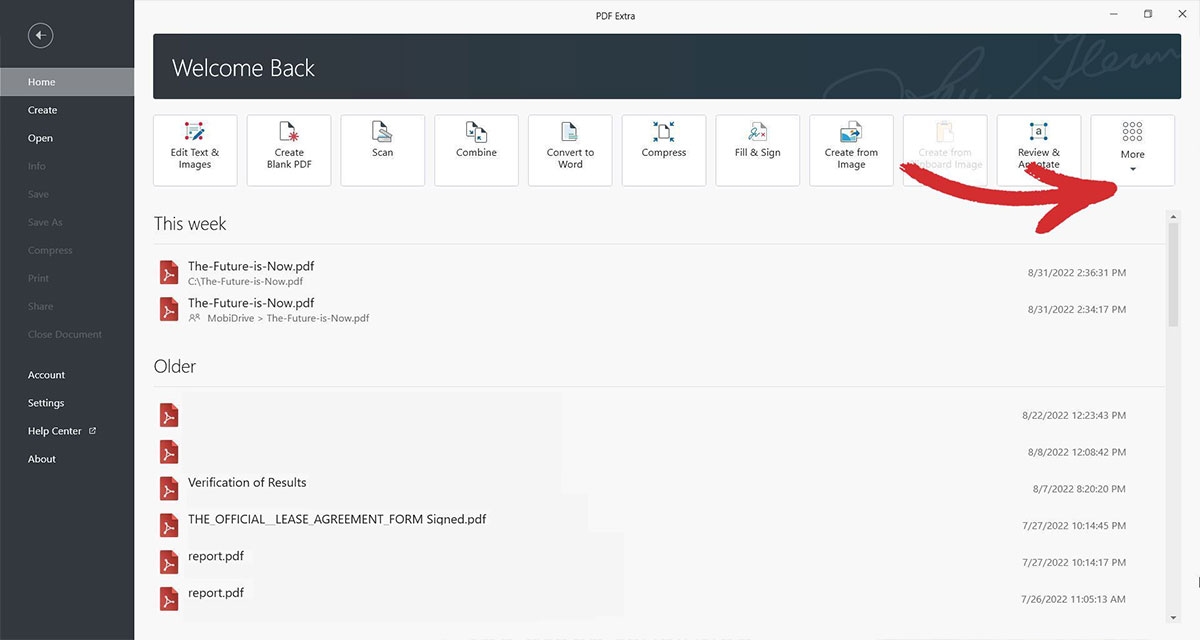
2. Кликнете върху Конвертиране в Excel.
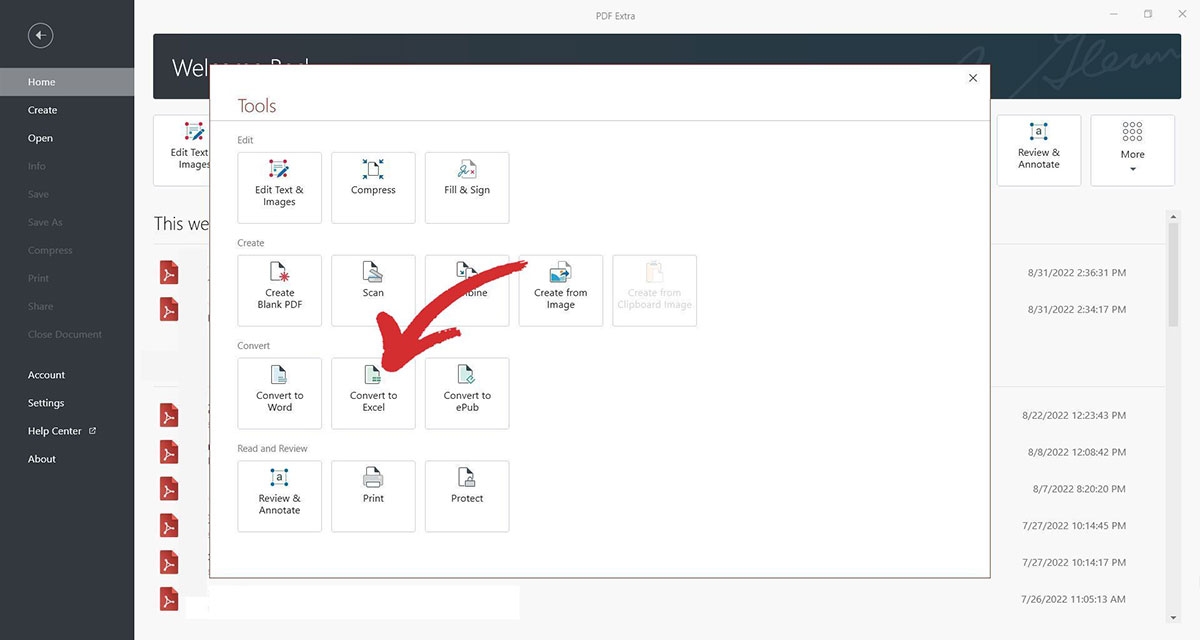
3. Изберете документа, който искате да конвертирате. Можете да изберете файлове от локалното си устройство, от последно отворените файлове или да ги изтеглите директно от облачното хранилище MobiDrive.
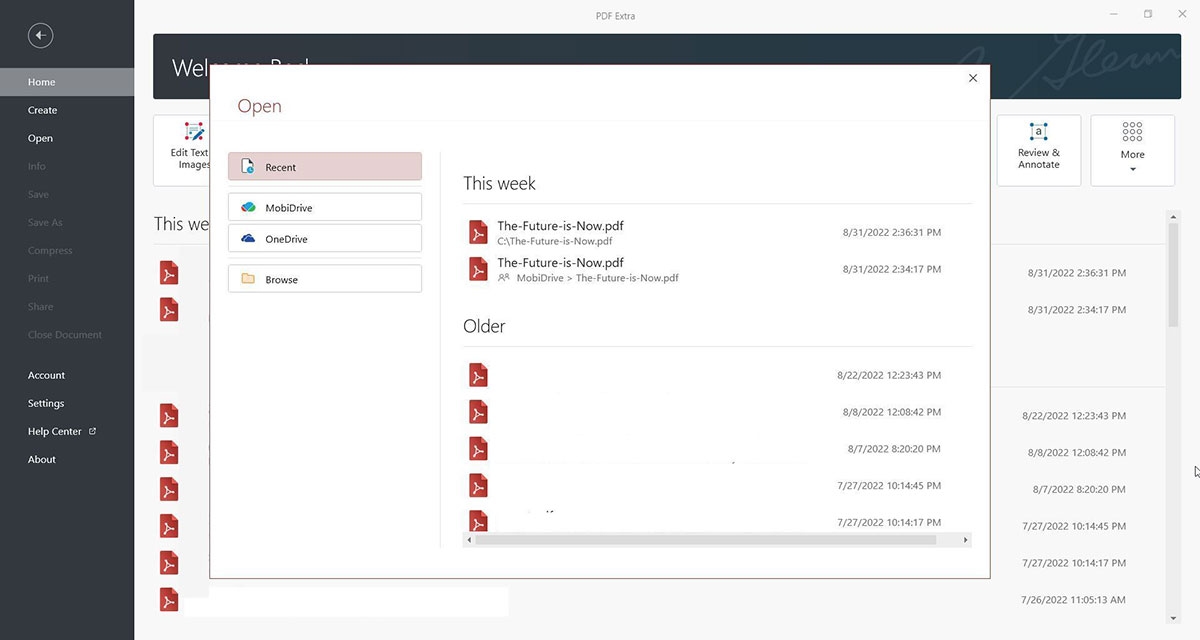
4. Кликнете върху Експортиране към Excel от раздела Начало, ако вече разглеждате файла.
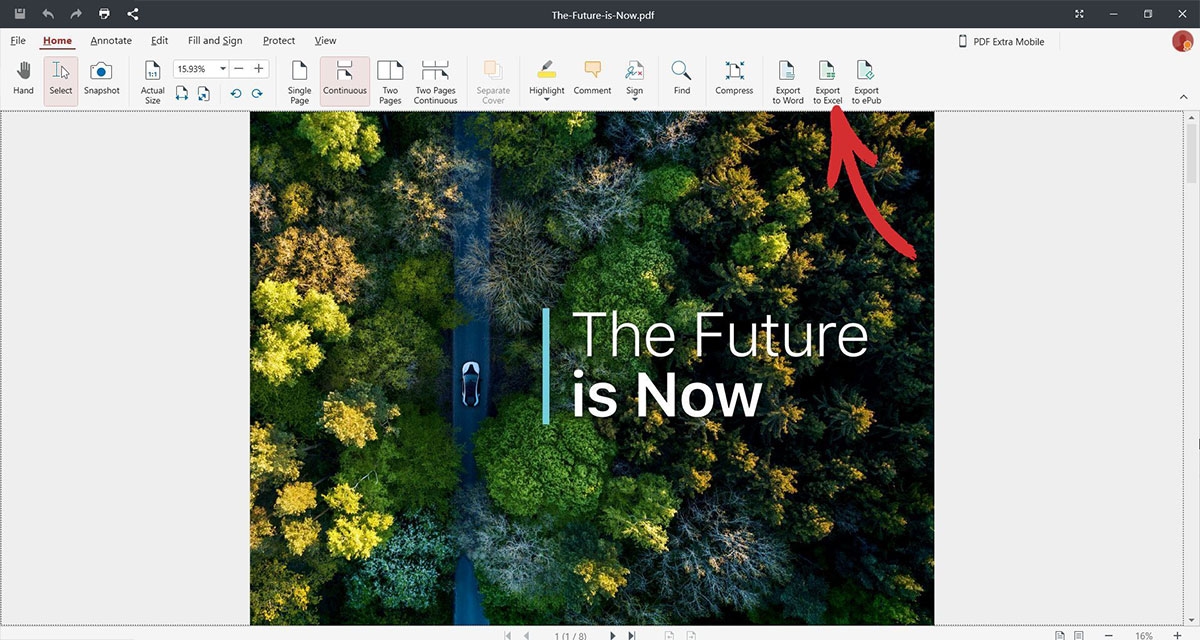
5. За да подобрите значително точността на преобразуването, изберете до 3 езика в PDF файла и щракнете върху Приложи.
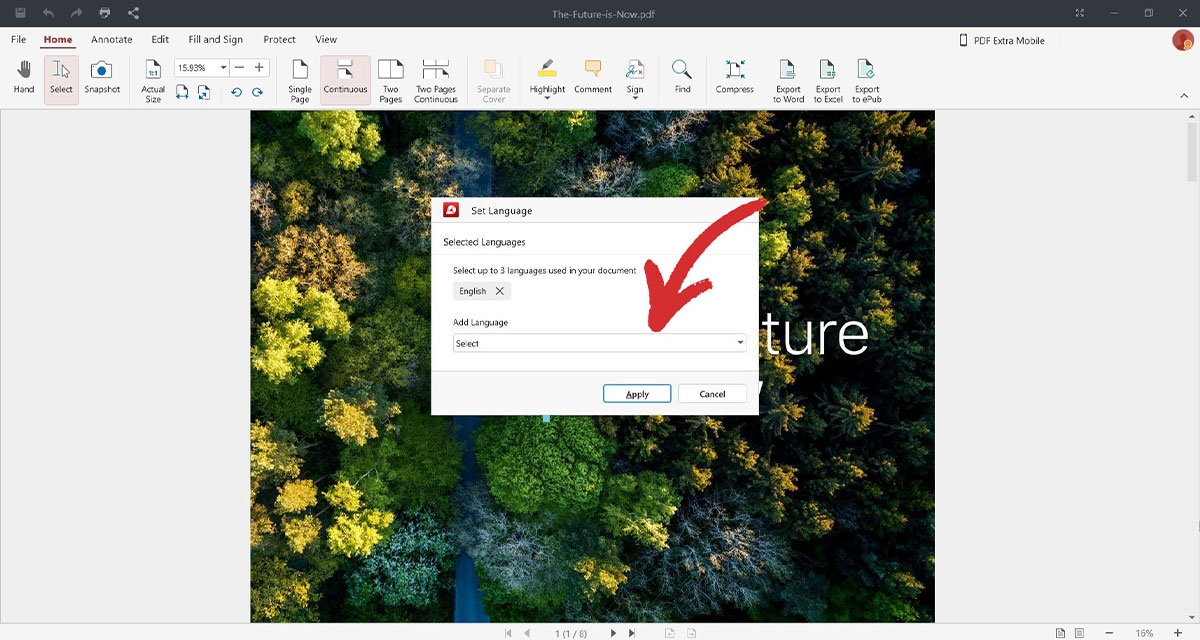
6. Запишете документа. Можете да зададете каквото искате име на файла за получения документ на Excel.
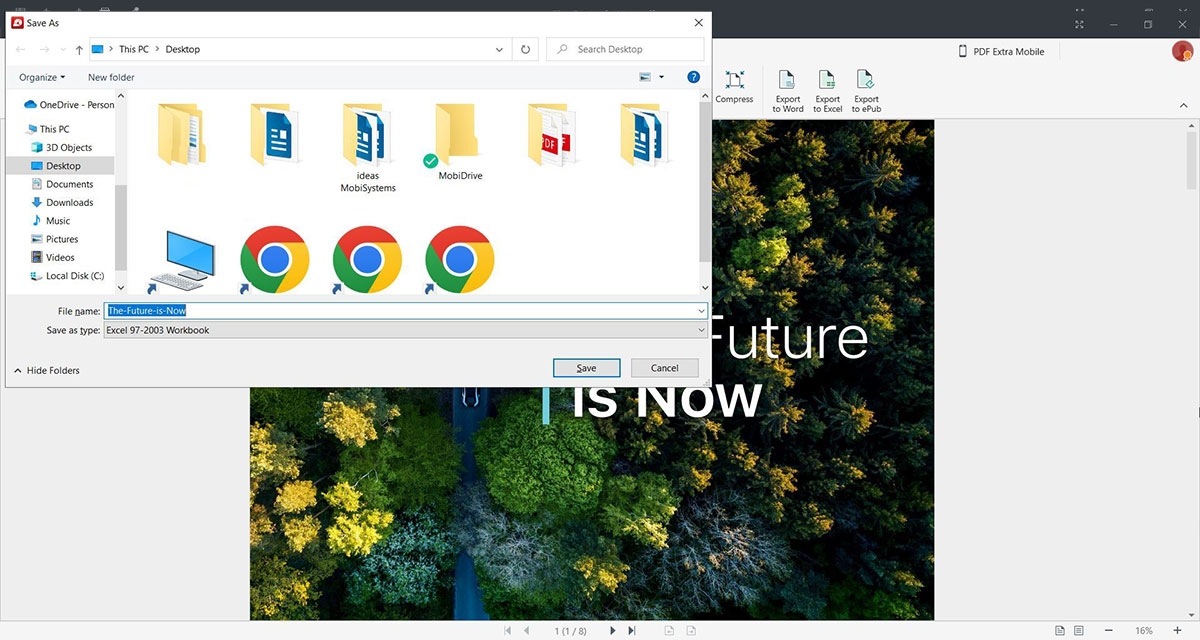
7. Готово! Вашият нов файл на Excel е създаден и вече е готов за използване.
Допълнителни препоръки и съвети
Нетърпеливи ли сте да изпробвате знанията си? Чудесно е да чуем това, но преди да го направите, ето още няколко неща, които трябва да знаете, за да получите най-добри резултати и да не губите ценно време.
Използвайте интелигентен инструмент за конвертиране на PDF като MobiPDF, който се съобразява с колоните - повечето безплатни онлайн инструменти просто поставят цялото съдържание от PDF файла в една колона вътре в получения файл, създавайки бъркотия в процеса.
За да постигнете оптимални резултати, почистете PDF файла, като използвате богатите възможности за редактиране на MobiPDF, преди да го конвертирате - до момента най-големият фактор за определяне на това колко добре изглежда полученият Excel файл се крие в структурата и съдържанието на самия входен PDF файл.
"Почистването" на входния файл от всички неконвертируеми елементи е много по-лесно, отколкото да се опитвате да изчистите получения Excel файл.
Някои обекти, които нямат еквивалент в Excel (или просто са картографирани лошо), са:
- Подравняване и отстъпи
- Списъци с точки и контролни списъци
- Всякакъв вид модерен формат на текст
Всички тези елементи могат да въведат допълнителни колони, които трудно се почистват, и със сигурност ще влошат форматирането в получения файл. Колкото по-близък до таблица е PDF файлът, толкова по-добре!Стъпалата, заглавията, номерата на Бейтс и други видове допълнително съдържание обикновено се използват в документи, съдържащи само текст, така че избягвайте и тях.
Цветни изображения с висока разделителна способност - макар че те се конвертират, най-добре е да ги отрежете, тъй като са малко полезни вътре във файл на Excel.
Видео, аудио и друго мултимедийно съдържание - те също няма да се появят скоро в Excel, така че е най-добре да ги избягвате напълно.
Конвертирайте първия си PDF файл в Excel днес безплатно. Започнете нашата 14-дневна пробна версия и изтеглете MobiPDF, за да увеличите производителността си.
Не търсите преобразувания в Excel?
Разгледайте нашите ръководства за останалите видове конвертиране на файлове, поддържани от MobiPDF:




